Ergebnisansicht
Die Ergebnisansicht bietet eine Vielzahl von Ansichtswerkzeugen, mit denen Sie ein Ergebnis im Detail untersuchen können.
Hier können Sie das Ergebnis aus verschiedenen Winkeln und Abständen prüfen, Ergebniseigenschaften anzeigen und eine Ergebnisiteration auswählen.
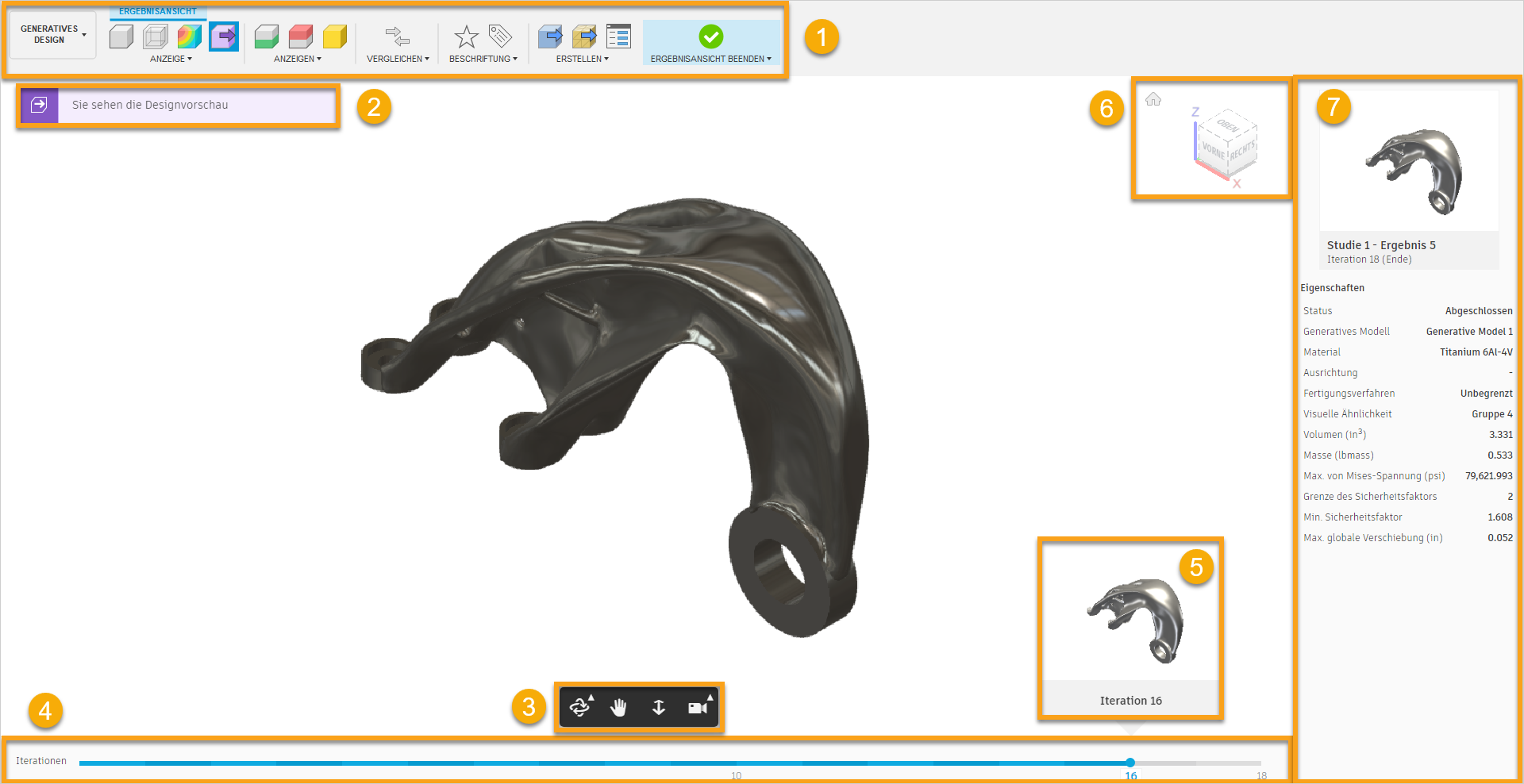
1. Kontextabhängige Umgebung Durchsuchen > Registerkarte Ergebnisansicht
Mit den Befehlen hier können Sie die 3D-Ansicht, die transparente Ansicht, die Spannungsverteilungskarte oder die Designvorschau eines Ergebnisses anzeigen. Sie können auch die Geometrien Beibehalten, Hindernis und Startform aus Ihrer Studieneinrichtung anzeigen, um zu sehen, wie sie die endgültige Form beeinflusst haben. Hier können Sie die Vergleichsansicht öffnen, eine Ergebnisiteration markieren und ein Design aus einem Ergebnis erstellen.
Mit den Werkzeugen in den Gruppen Anzeige und Anzeigen können Sie zwischen den Ansichten wechseln.
Gruppe Anzeigen
Gruppe Anzeigen
Gruppe Vergleichen
Wählen Sie Vergleichen aus, um zur kontextabhängigen Registerkarte Durchsuchen zurückzukehren und die Ergebnisse zum Vergleichen auszuwählen.
Gruppe Beschriftung
Verwenden Sie die Werkzeuge in der Gruppe Beschriftung, um eine Ergebnisiteration zu den Favoriten oder eine Beschriftung zu einer Ergebnisiteration hinzuzufügen.
Gruppe Erstellen
Verwenden Sie die Werkzeuge in der Gruppe Erstellen, um ein Design oder ein Netzdesign aus einem Ergebnis zu erstellen. Darüber hinaus können Sie das Dialogfeld Job-Status öffnen, um den Verarbeitungsstatus der generativen Jobs zu verfolgen.
Ergebnisansicht beenden
Klicken Sie auf Ergebnisansicht beenden ![]() , um die kontextabhängige Registerkarte Ergebnisansicht zu schließen und zur Registerkarte Durchsuchen zurückzukehren.
, um die kontextabhängige Registerkarte Ergebnisansicht zu schließen und zur Registerkarte Durchsuchen zurückzukehren.
2. Schaltflächen zum Anzeigen des Erstellungsstatus des Designs
Zeigt den Erstellungsstatus eines neuen Designs oder eines Netzdesigns aus einem Ergebnis an. Die Farbe der Schaltfläche ändert sich je nach Jobstatus. Klicken Sie auf die Schaltfläche, um weitere statusspezifische Informationen anzuzeigen.
Die blaue Schaltfläche gibt an, dass der Vorgang gerade ausgeführt wird. Nach erfolgreicher Ausführung wird die Schaltfläche grün. Wenn Sie auf die grüne Schaltfläche klicken, wird ein Dialogfeld geöffnet, in dem Sie ein neues Design öffnen können.
Die violette Schaltfläche gibt an, dass die Designvorschau verfügbar ist. Sie können sie nur für die endgültige Ergebnisiteration sehen.
3. Werkzeugkasten Ergebnisansicht
Verwenden Sie diese Werkzeuge, um die Funktionen Orbit, Pan und Zoom für ein Ergebnis zu nutzen. Sie können das Ergebnis auch rollen und an die Ansicht anpassen.
4. Iterationenleiste
Ziehen Sie die Iterationenleiste, um eine gewünschte Ergebnisiteration auszuwählen, und lassen Sie sie los, um die Iteration in der Ergebnisansicht zu laden. Die Iterationenleiste zeigt die Gesamtzahl der für ein Ergebnis verfügbaren Iterationen an. Vorgabemäßig wird die endgültige Iteration geladen, wenn Sie die Ergebnisansicht aufrufen.
Hier finden Sie auch Symbole, die angeben, wenn eine Iteration empfohlen wird ![]() , wenn Sie eine Ergebnisiteration zu Favoriten
, wenn Sie eine Ergebnisiteration zu Favoriten ![]() hinzugefügt, eine Beschriftung
hinzugefügt, eine Beschriftung ![]() hinzugefügt oder ein Design aus der Iteration
hinzugefügt oder ein Design aus der Iteration ![]() erstellt haben.
erstellt haben.
5. Iterationsvorschau
Stellt eine visuelle Darstellung einer Ergebnisiteration bereit.
6. ViewCube
Verwenden Sie ViewCube, um das Design zu umkreisen oder aus Standard-Ansichtsoptionen anzusehen.
7. Bereich Eigenschaften
Zeigt eine Miniaturansicht und Eigenschaften des in der Ergebnisansicht angezeigten Ergebnisses an.
Sie können die Eigenschaften mithilfe der Option Sichtbarkeitseinstellungen anpassen.